3-wp常用插件说明
目录
Akismet
插件地址:https://wordpress.org/plugins/Akismet/
Akismet 是 WordPress 自带的反垃圾评论插件。如果博客的评论系统使用的是 WordPress 自己的评论系统,而没有对接诸如 Disqus 之类的第三方评论系统,则本插件一定要装。
Akismet 对接了其反垃圾服务器,任何评论将发送到其服务器,判断是否是垃圾评论,则将其放在垃圾邮件分组中,会节省大量的时间。
在启用该插件后,需要设置 Akismet key,而这个 Key 需要使用 WordPress.com 的账号登录 Akismet.com 获取。
创建 API Key
登录成功后,如果是第一次登录,会看到如下界面,单击其中的 Add Personal Subscription 按钮。
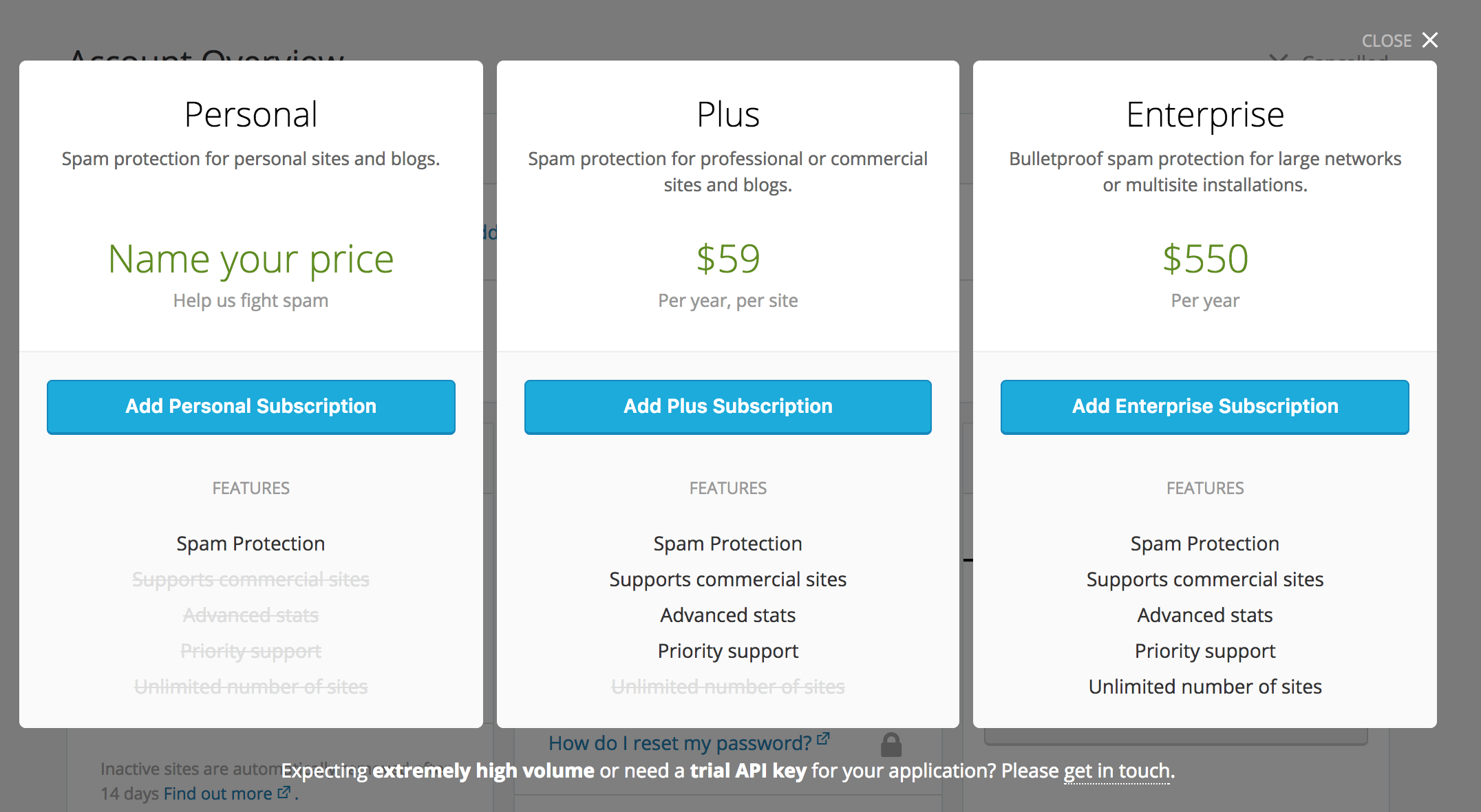
滑动下方的下拉条,拖动到 0 元每年,单击 Create Subscription 按钮。

稍等片刻,就会看到订阅创建成功。

将页面中的 AKISMET API KEY 复制出来:
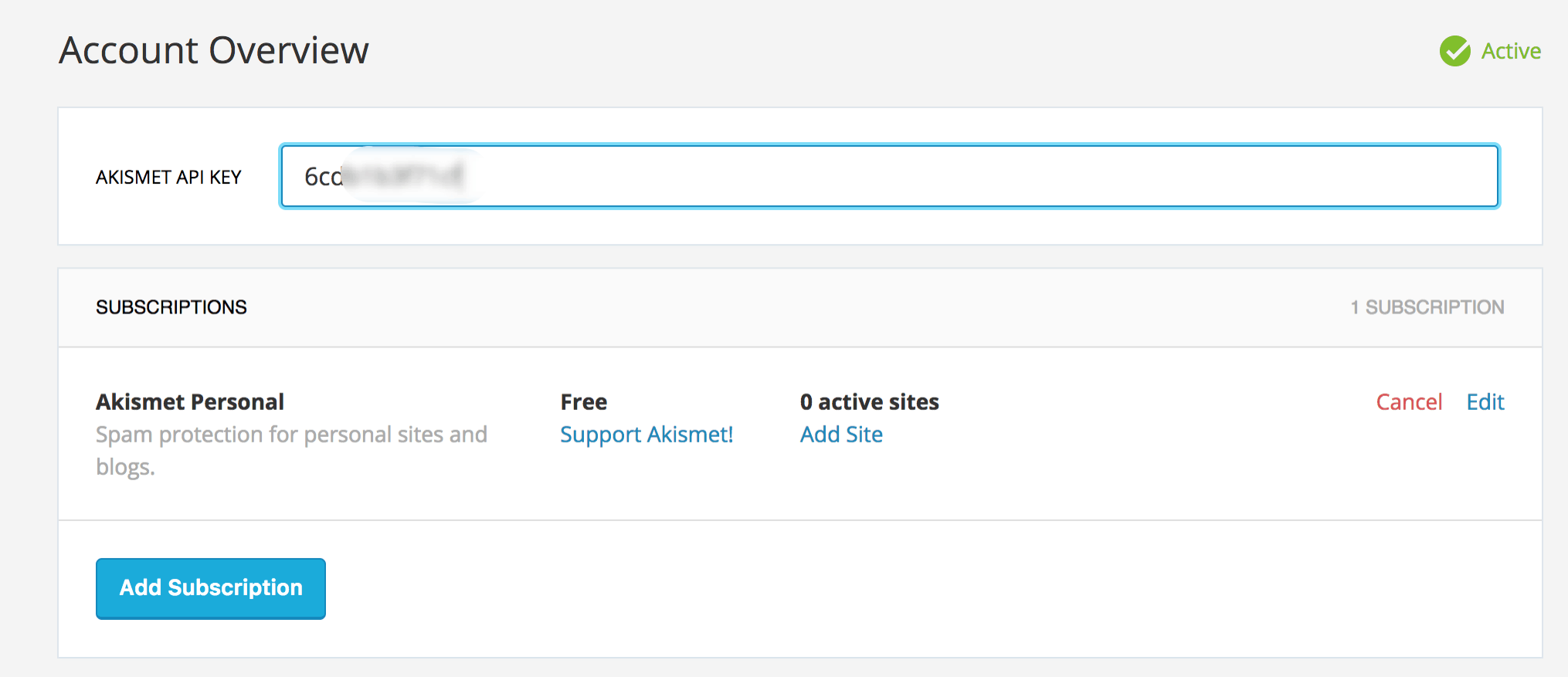
粘贴到 WordPress 后台的 Akismet 设置页面,并连接即可。

设置 Akismet
连接完成后,可以设置插件选项,根据自己的需要设置下面的设置项。如果你和我一样,担心会丢失评论,可以勾选“总是将垃圾放入垃圾目录以便审阅”选项。

WP-Postviews
插件地址:https://wordpress.org/plugins/WP-Postviews/
WP-Postviews 会统计每篇文章的阅读量,可以通过一个特定的标签输出到前台,很多主题都集成了这个插件。如果你的主题没有集成,也可以自行为主题接入。
在需要展示的地方调用
<?php the_views();?>即可。
插件设置
WP-Postview 安装完成后会新增一个设置页,可以通过修改设置来更好的使用该插件。

一般来说,我们要修改 Views Template,比如改为 %VIEW_COUNT%人看过。
下方的 Most Viewed Template 则是设置小工具的样式,WP-Postviews 默认注册了一个小工具,我们可以在主题的小工具中设置。
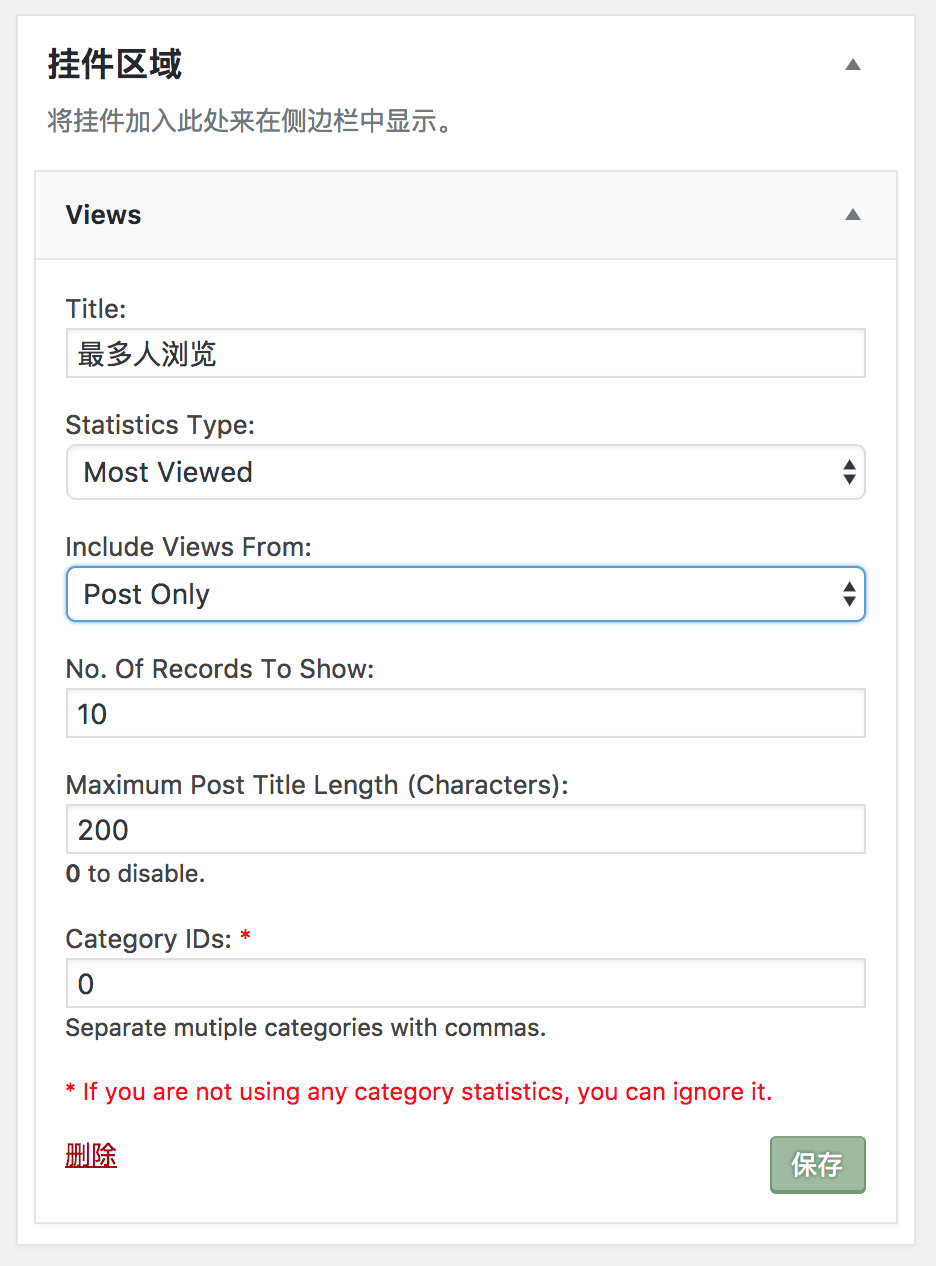
然后回到主页,就可以在侧边栏中看到了。
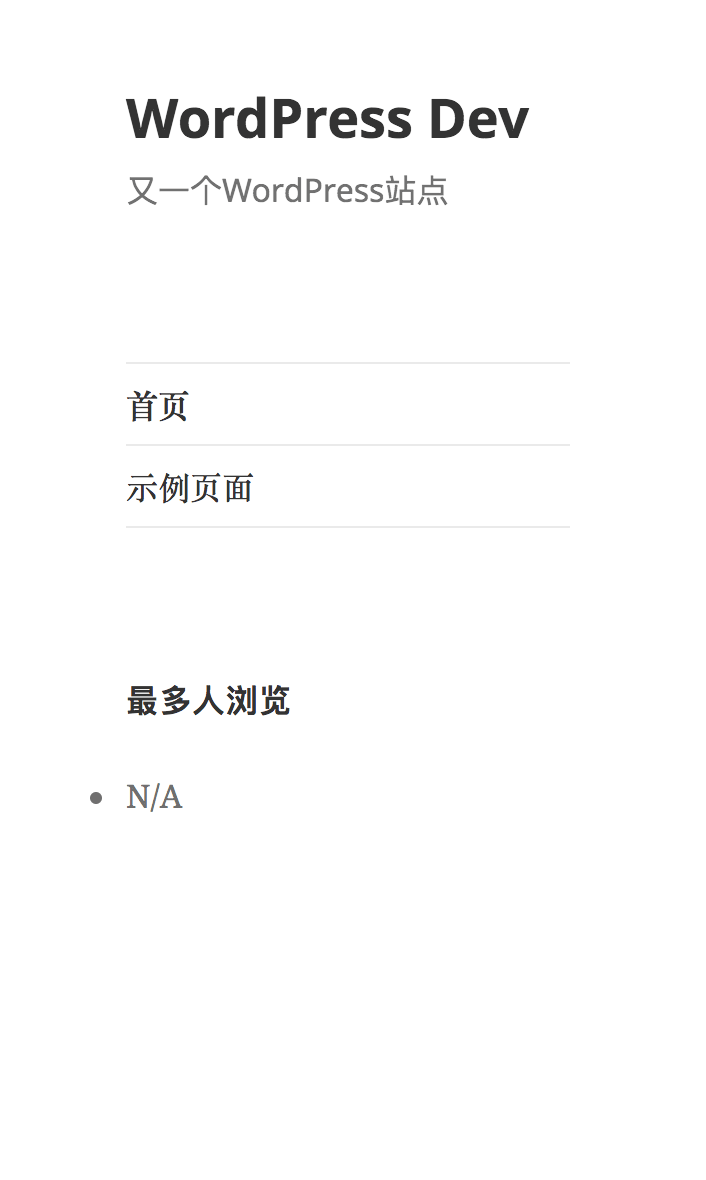
如果你的主题有特殊的样式,根据在设置页面进行修改即可。此外,还可以设置是否在特定的页面展示阅读量。
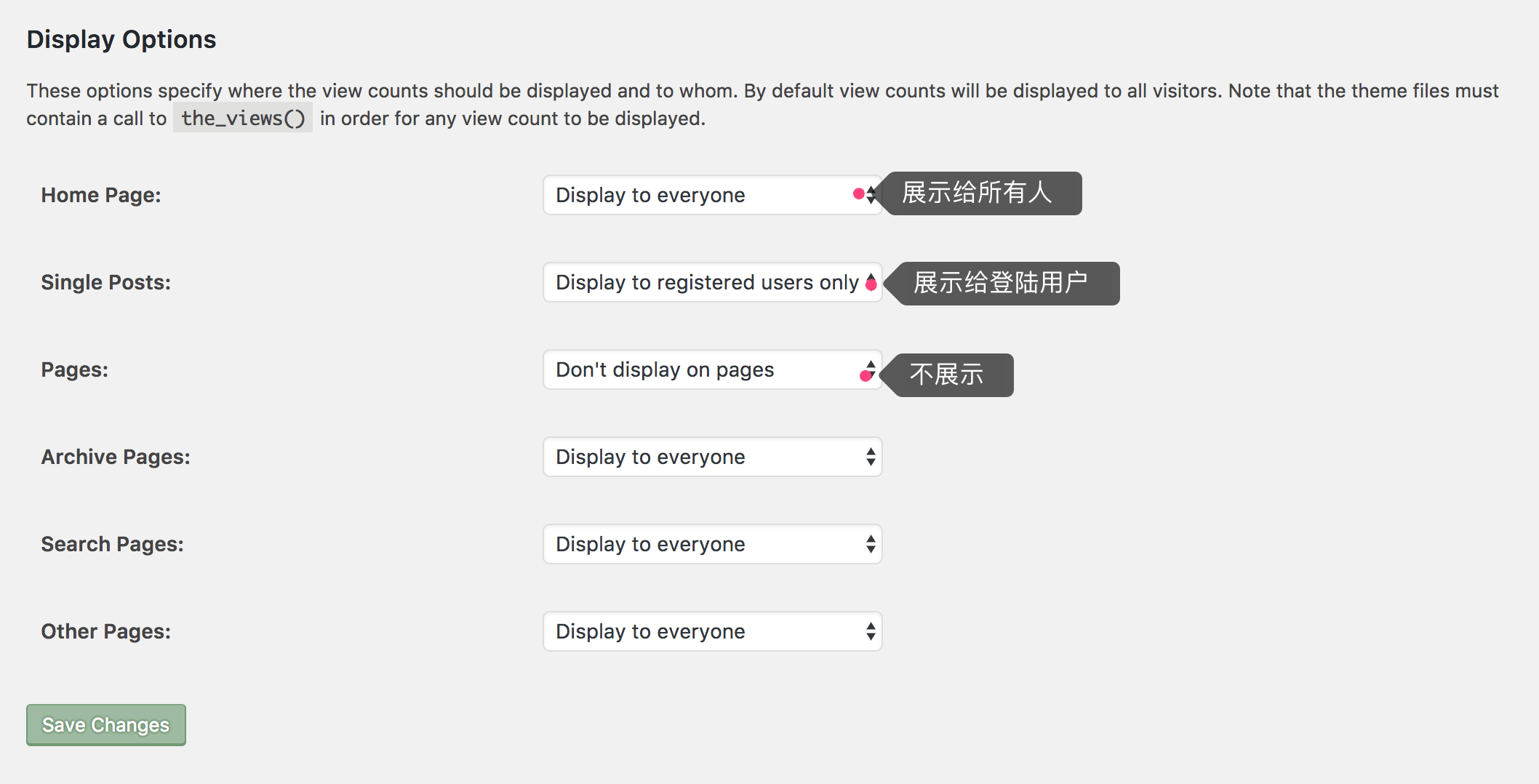
BackWPup
插件地址:https://wordpress.org/plugins/BackWPup/ 。
BackWPup 是一款非常好用的备份插件,我们可以使用它来备份网站数据,以防数据出现问题后,无法恢复。
创建备份任务
首先,我们要创建一个备份任务,点击左侧菜单BackWPup | Add New Job 命令,可以设置各种选项:
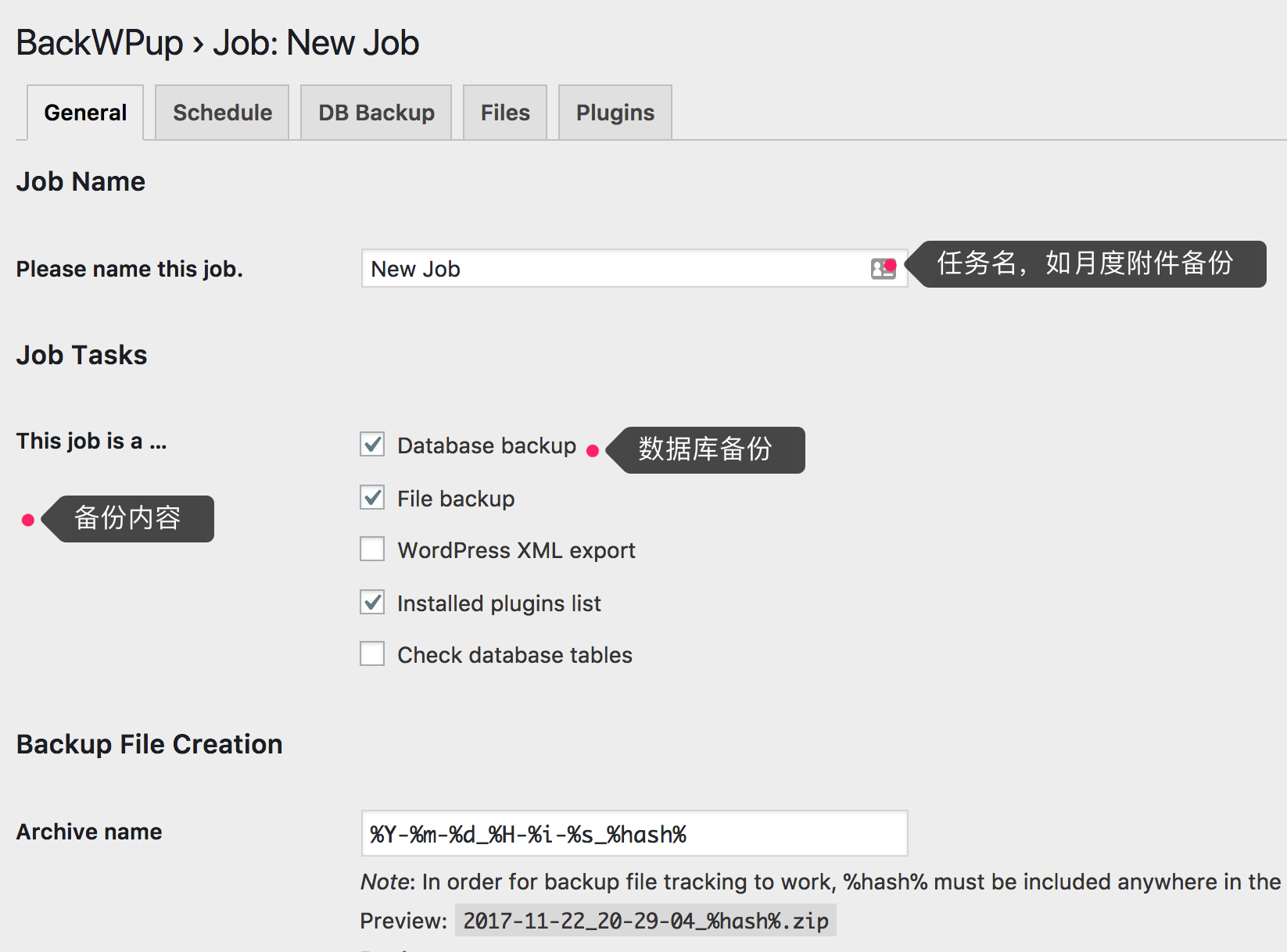
这一部分比较核心的是 Job Destination,就是备份目标位置。
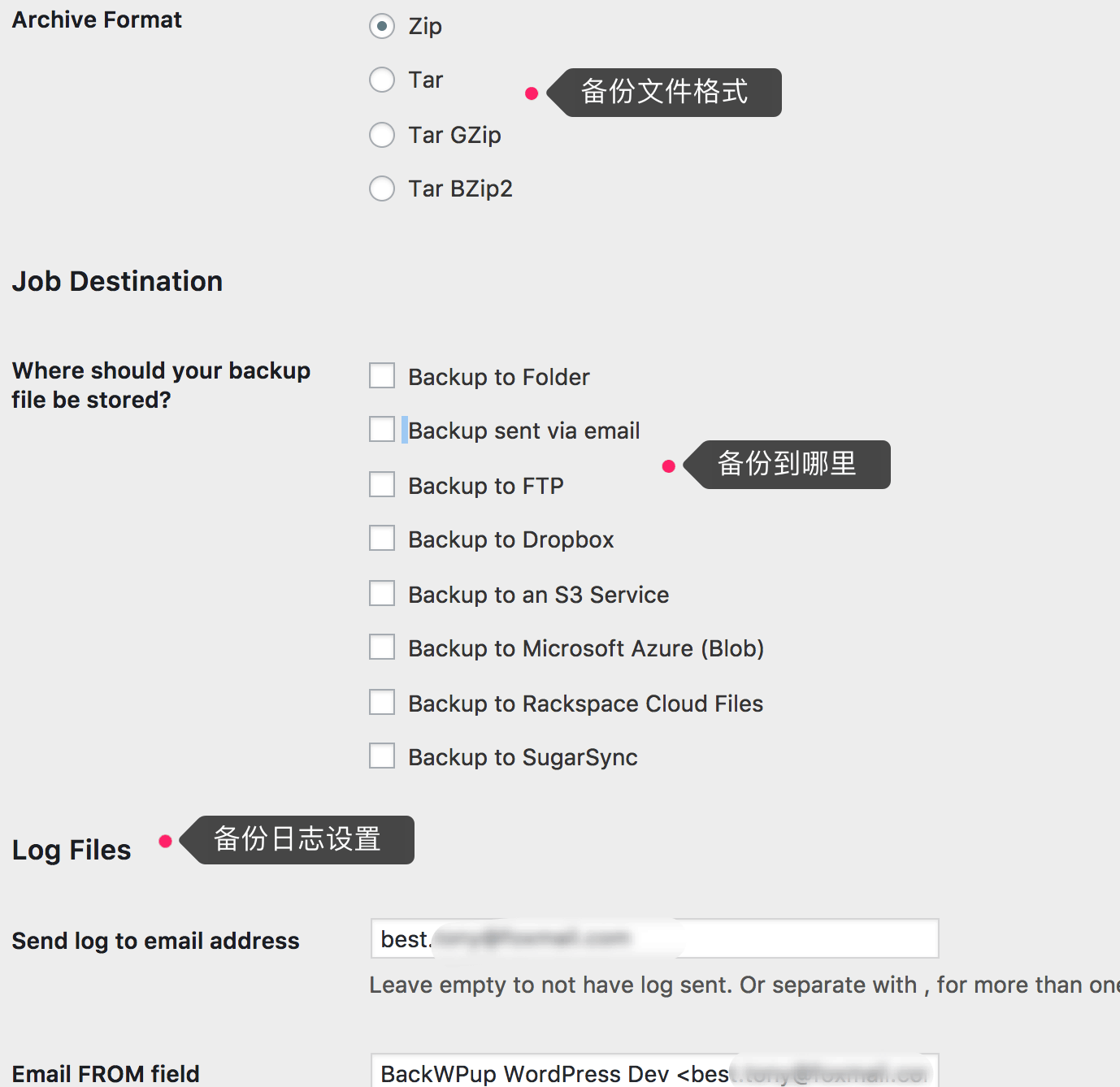
以 FTP 来为大家演示。
设置完上面的选项后,单击下方的 save changes 按钮,保存设置。
保存刷新后,会发现顶部的 tab 多了一个 To:FTP ,单击进去可以设置 FTP 服务器的具体配置信息。
比如,使用又拍云作为备份的服务器,具体配置如下:
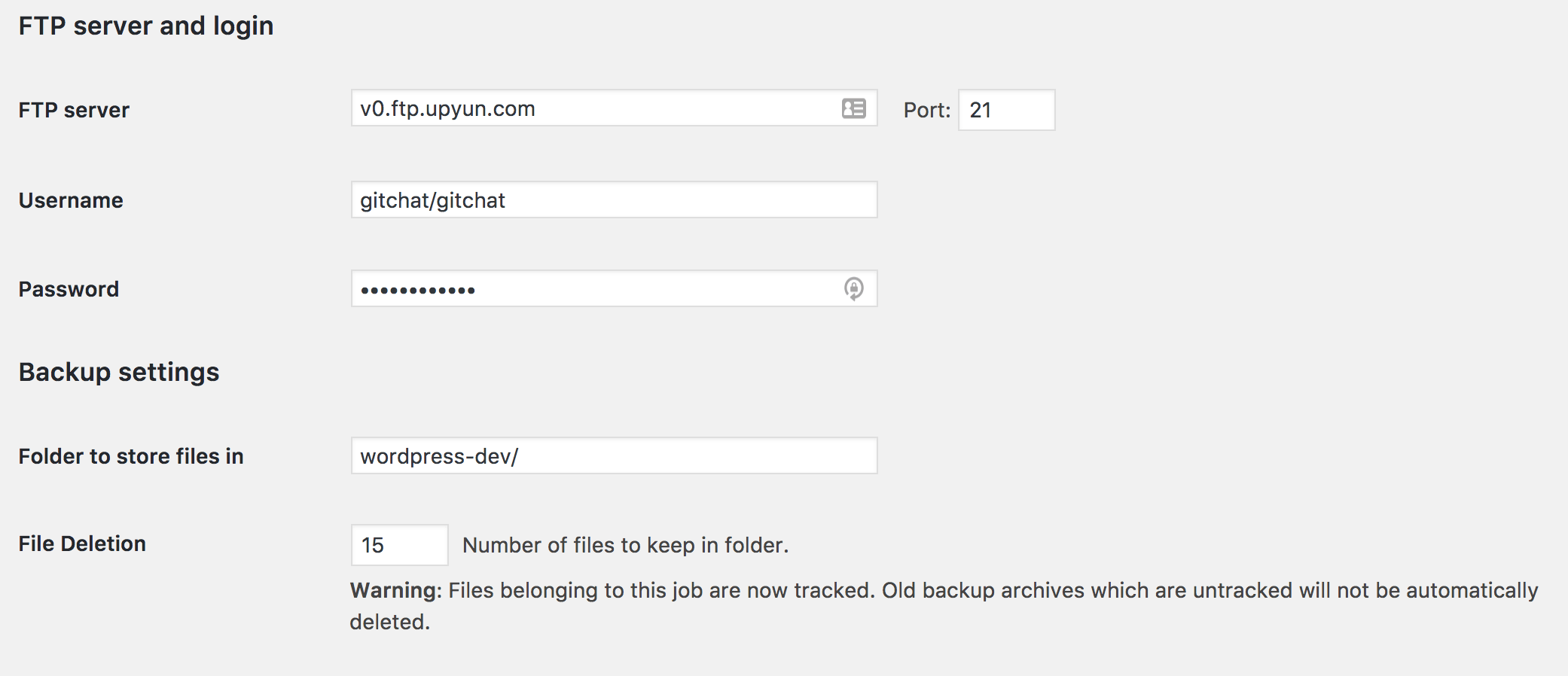
配置完成后,单击 save changes 按钮,保存设置。

单击 Run now 按钮,就可以开始运行备份任务,当你看到这样的界面,则说明备份成功。
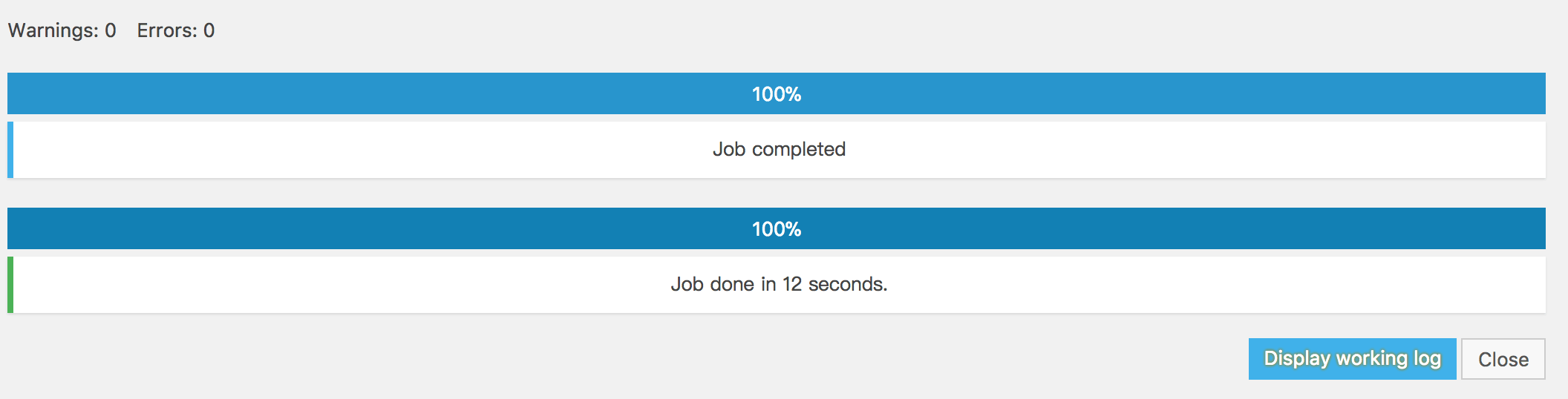
可以登录到 FTP 确认一下。
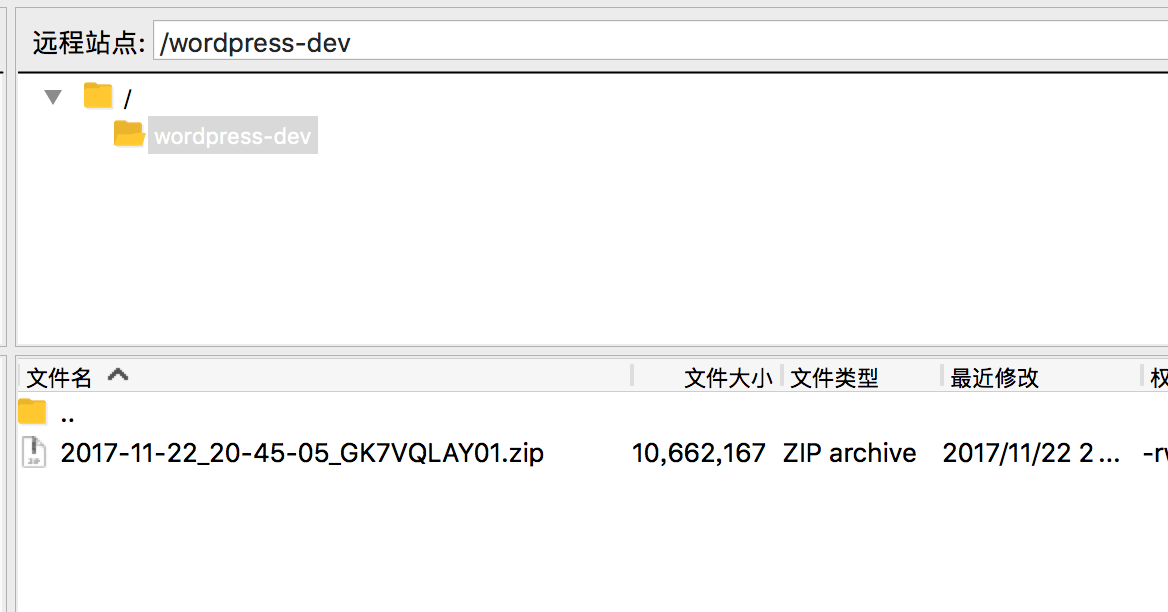
设置自动备份
打开 EasyCron.com,登录后,可以看到这样的界面。
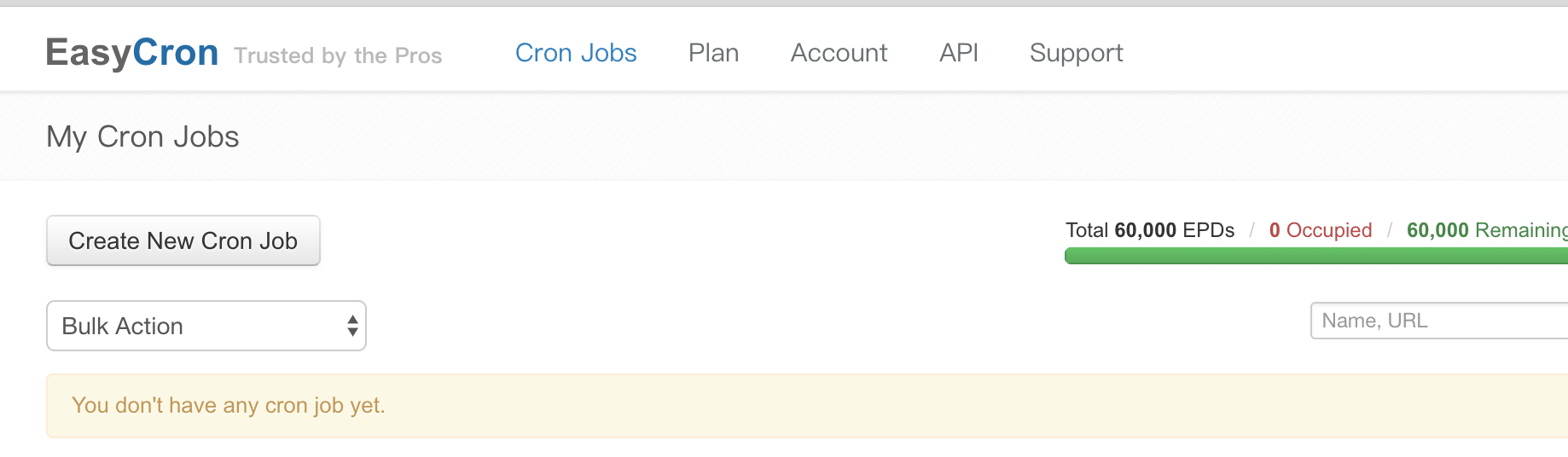
单击菜单栏中的 API 选项:
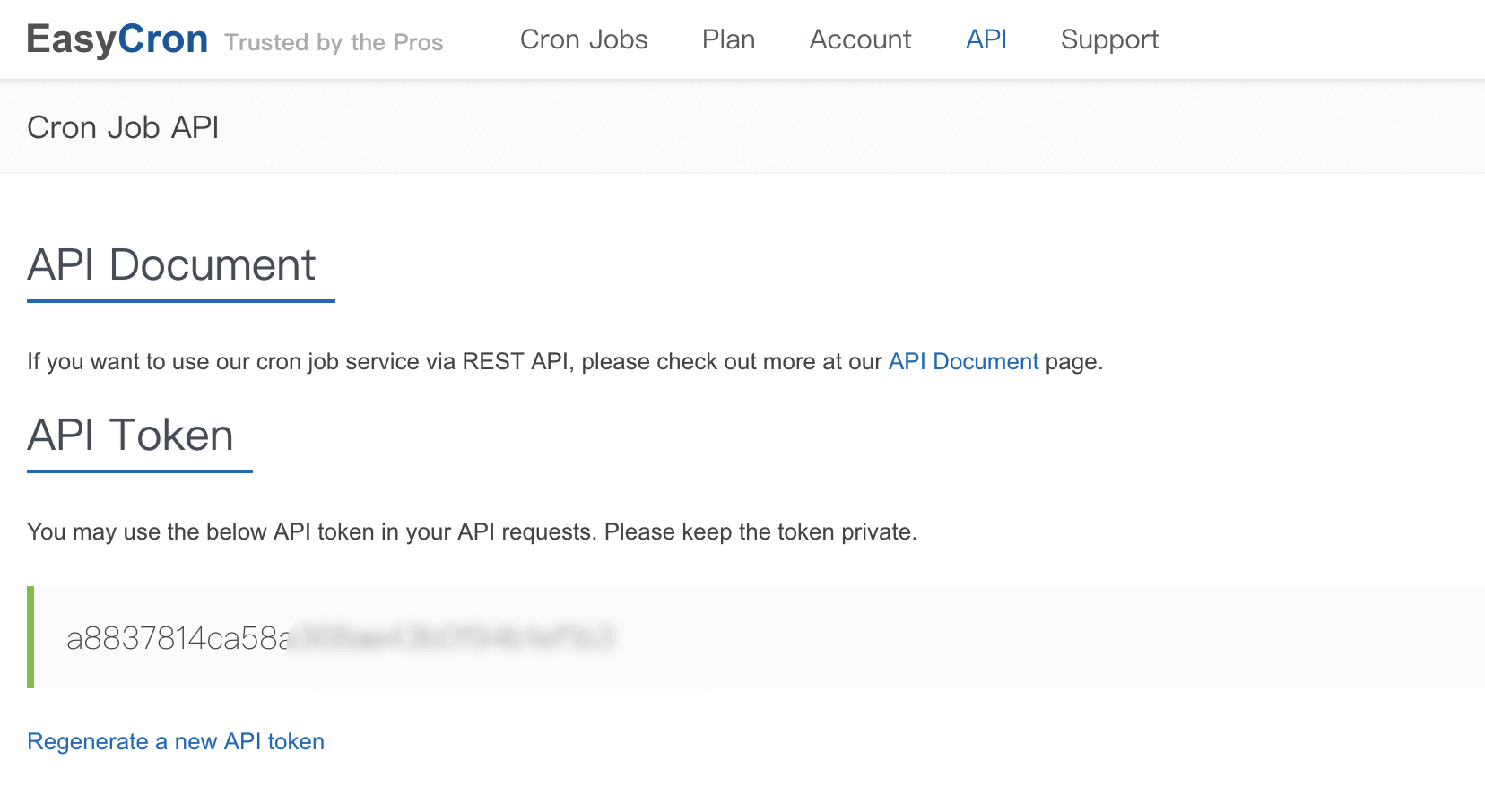
复制页面中的 API token,回到 WordPress 后台,单击左侧菜单 BackWPup | Settings 名,选择 API 。
将我们刚刚复制的 token 粘贴在此,并勾选下方的 If you check this box, a cron job will be created on EasyCron that all 5 Minutes calls the WordPress cron 选项:
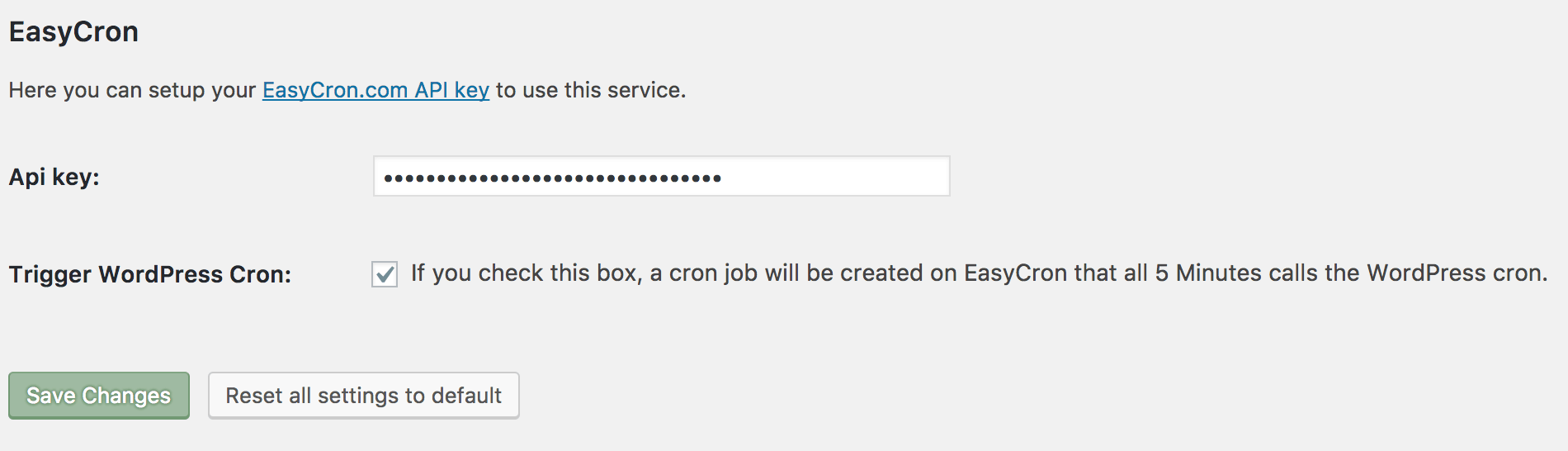
然后单击 Save Changes 按钮,这样我们就成功接入了 EasyCron 作为定时任务。
这时如果你去看 EasyCron 后台,会看到这样一条记录:

这就是插件自动生成的任务。
单击左侧菜单 BackWPup | Jobs 命令,找到刚刚创建的任务,单击 Edit 按钮,进入后,切换到 Schedule Tab,将 Start Job 改为 with EasyCron.com。
下方就会出现具体的备份频次配置,根据你的需要配置,并保存即可。

Google Authenticator
插件地址:https://wordpress.org/plugins/google-authenticator/
Google Authenticator 可以帮助我们在 WordPress 上加入两步验证的插件,在 WordPress 中启用插件以后,再次登录就需要输入验证码了,为 WordPress 站点增加一重保障。
设置
启用插件后,单击用户 中的我的个人资料 选项,会看到如下设置项:
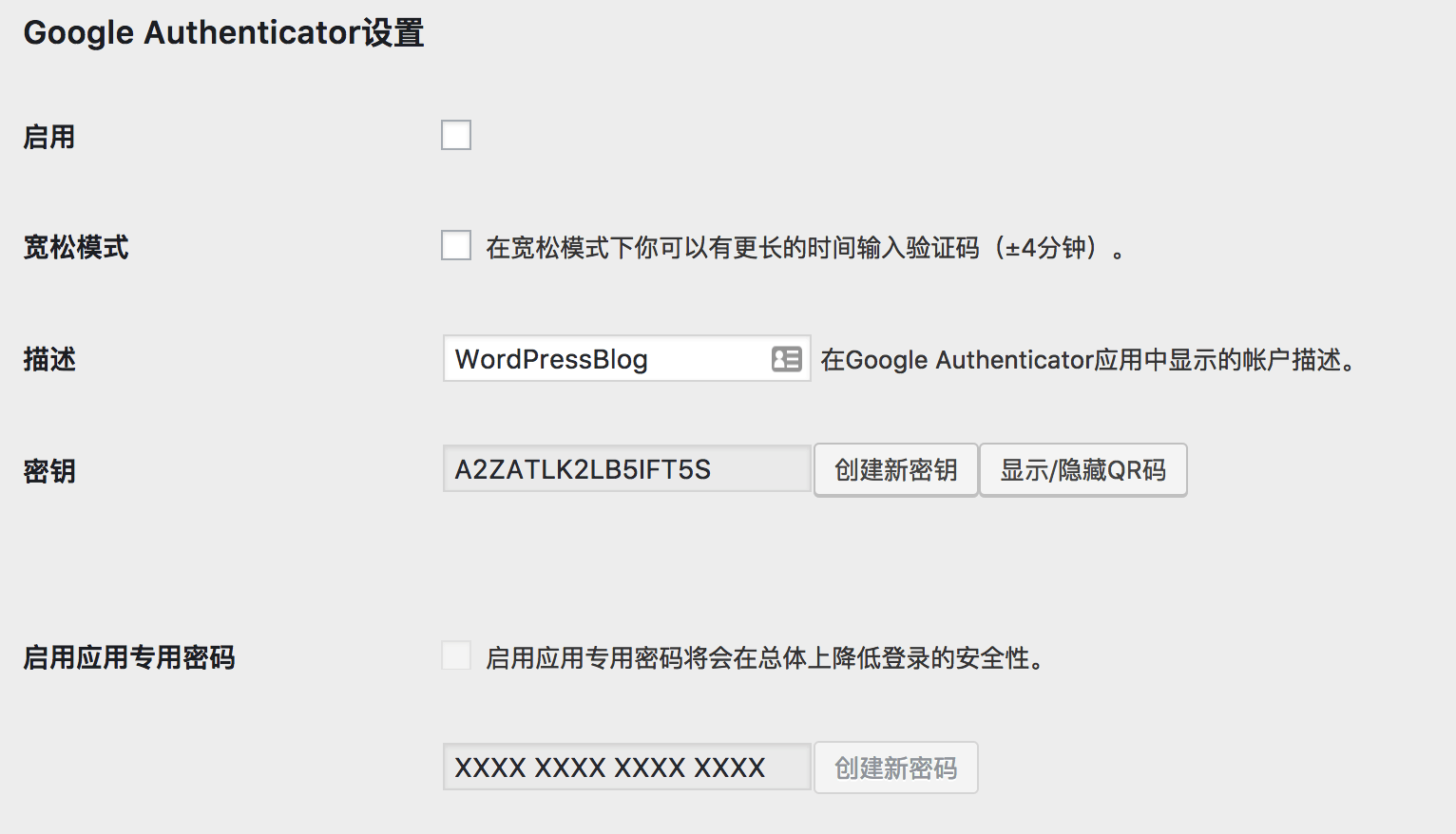
首先,修改下方的描述,设置为你的博客的名字,或者是你自己自定义的名字,然后单击密钥右侧的显示/隐藏 QR 码 ,会看到下方出现一个二维码。使用安装好的两步验证软件(我使用的是 Authy)扫描这个二维码,然后在应用中确认保存。保存完成后,勾选上方的启用,并更新个人资料。
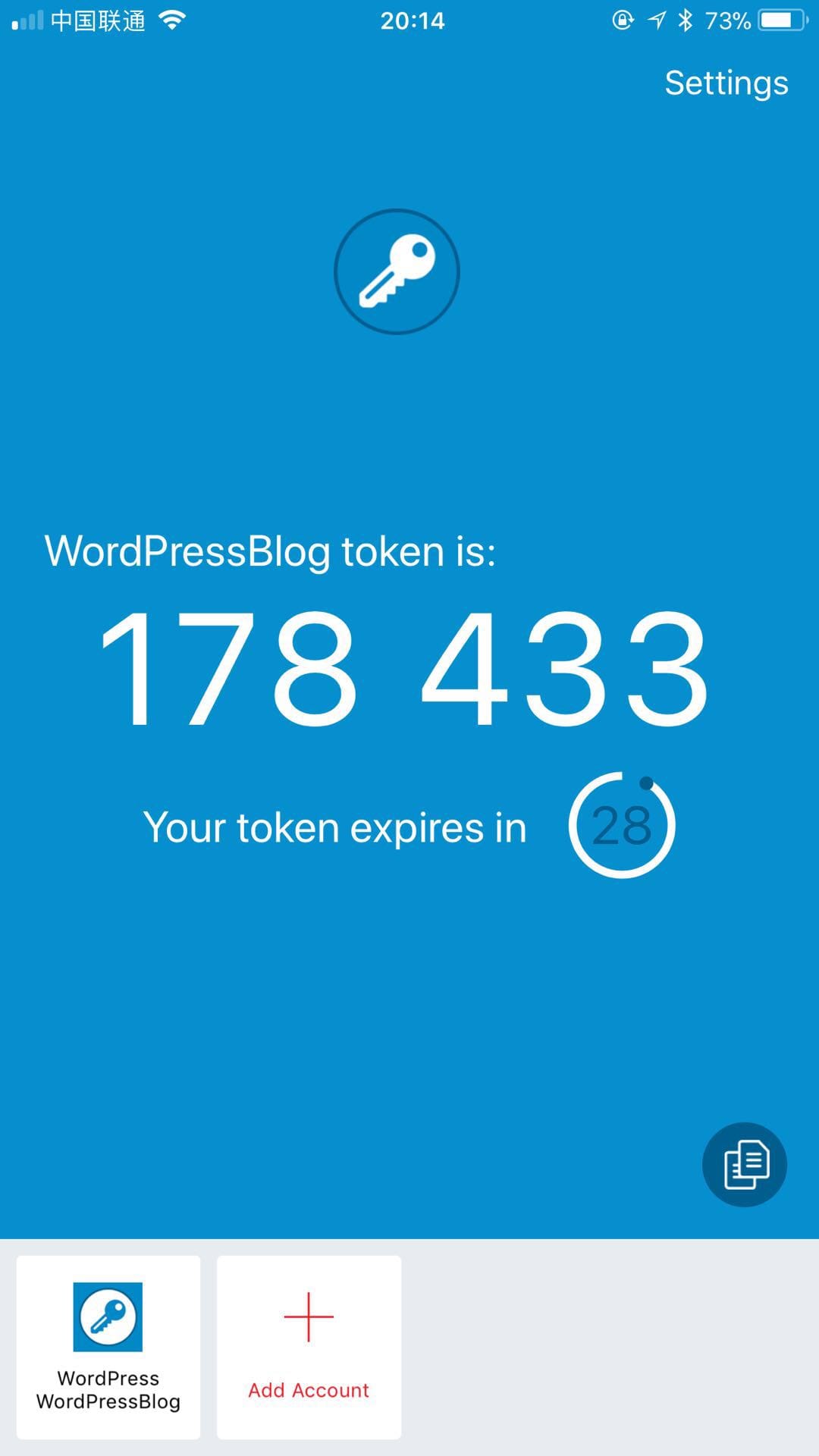
这样,我们就配置好了两步验证。
测试登录
退出账号,重新登录,会发现多了一个密码框,再登录就需要输入你的两步验证软件中的动态口令了。如果没有填写,则会提醒验证码有误。
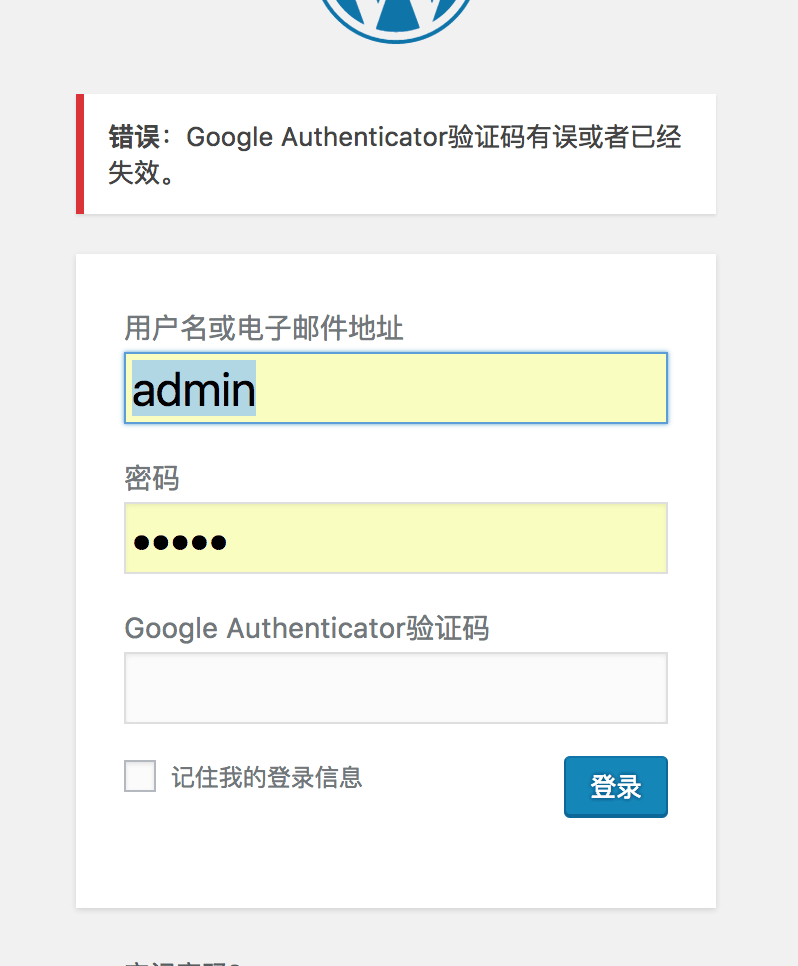
输入正确的验证码,就可以正常登录了。
本文收藏来自互联网,用于学习研究,著作权归原作者所有,如有侵权请联系删除
markdown @tsingchan
部分引用格式为收藏注解,比如本句就是注解,非作者原文。
